Trasferimento
- 1. Trasferire a Telefono+
- 2. Trasferire a Computer+
- 3. Trasferire a iPad+
- 4. Altri suggerimenti+
Metodi semplici per trasferire i video da iPhone ad Android nel 2025
da Nicola Massimo • 2025-10-23 19:14:16 • Soluzioni comprovate
Sei passato di recente da smartphone Apple a Google e ora ti stai chiedendo come si fa a trasferire i video da iPhone ad Android? Riceverai tutte le tue risposte nelle sezioni seguenti. L'intero articolo è dedicato al trasferimento dei file video dagli smartphone di una piattaforma all'altra in modo assolutamente gratuito e con il minimo sforzo.
Sebbene gli strumenti che imparerai qui siano familiari a tutti, è il modo intelligente di utilizzarli che rende possibili i trasferimenti di file tra i telefoni da due architetture concorrenti. Detto questo, non solo da iPhone ad Android, anche le sezioni seguenti ti insegnano anche a trasferire i video da Android a iPhone.
- Parte 1. Come trasferire i video da iPhone ad Android
- Parte 2. Come trasferire i video da Android ad iPhone
- Parte 3. La migliore alternativa per trasferire i video
Parte 1. Come trasferire i video da iPhone ad Android
Come accennato in precedenza, poiché entrambi i dispositivi provengono da fornitori diversi e ovviamente da piattaforme diverse, non esiste un modo semplice per trasferire file tra i due tipi di telefoni. Pertanto, per farlo, è necessario utilizzare un programma intermedio (tipicamente un'app mobile) o un dispositivo (solitamente un PC) rispettivamente disponibile o compatibile con entrambe le architetture.
Per scambiare file multimediali utilizzando qualsiasi app di arbitro, devi:
- Installa l'app sullo smartphone da cui desideri trasferire i video.
- Crea un account e accedi all'app.
- Utilizzare la procedura specifica del programma per caricare il filmato.
- Installa la stessa app sullo smartphone su cui desideri trasferire i file.
- Usa lo stesso account per accedere.
- Utilizza la procedura specifica dell'app per accedere e scaricare i clip sul tuo nuovo telefono.
È interessante notare che il metodo per caricare e scaricare i file può variare per le diverse app. Inoltre, in alcuni casi, anche l'interfaccia della stessa app potrebbe non apparire identica su varie piattaforme. Ad esempio, l'interfaccia di Dropbox per iPhone potrebbe non essere simile a quella di Dropbox per Android. In questi casi, potrebbe essere necessario un po' di tempo per acquisire familiarità con l'interfaccia utente e caricare/individuare/scaricare i file.
Di seguito sono elencate le tre app più comunemente utilizzate che possono essere utilizzate in modo intelligente per trasferire video da iPhone ad Android:
4shared
Lanciato nel 2005, 4shared offre spazio cloud gratuito ai suoi utenti registrati. Al momento della stesura di questo articolo, il piano gratuito offre 15 GB di spazio di archiviazione online che può essere aggiornato a 100 GB con l'abbonamento premium. Inoltre, durante l'utilizzo del piano gratuito, ogni file che puoi caricare deve avere una dimensione di 2 GB o inferiore. D'altra parte, l'account premium ti consente di caricare un singolo file fino a 100 GB.
Pro
- Disponibile gratis.
- Offre fino a 15 GB di spazio
Contro
- La crittografia dei file è disponibile solo per i membri premium.
SHAREit
Una delle app di condivisione file più utilizzate oggi, SHAREit, è multilingue e utilizza il Wi-Fi sul tuo smartphone per stabilire una connessione peer-to-peer wireless temporanea con l'altro dispositivo partecipante per trasferire i video utilizzando un canale sicuro. La cosa migliore di SHAREit è che la velocità di trasferimento che offre è molto più veloce rispetto ad altri metodi come NFC, Bluetooth, ecc.
Pro
- Offre velocità di trasferimento estremamente elevate.
Contro
- Stabilire la connessione tra iPhone e Android con SHARE potrebbe essere un po' complicato in quanto l'hotspot mobile deve essere abilitato sul tuo telefono Android e il dispositivo iOS deve essere connesso ad esso prima di poter trasferire video da iPhone ad Android. Tuttavia, il processo è semplice quando i video vengono inviati da Android a iOS.
- Si dice che SHAREit diffonda i tuoi dati personali ai suoi fornitori. Questo potrebbe essere pericoloso in quanto le tue informazioni possono essere utilizzate in modo improprio per qualsiasi attività illegale.

3uTools
Nota: 3uTools utilizza il tuo computer Windows come dispositivo di arbitro.
Disponibile solo per computer Windows al momento della stesura di questo articolo, 3uTools è una delle migliori alternative di iTunes in grado di accedere ai file sui tuoi iPhone e iPad. A differenza di iTunes, 3uTools ti consente di raggiungere facilmente i video sul tuo dispositivo iOS e di scaricarli sul tuo PC utilizzando la normale procedura. Questi filmati scaricati possono quindi essere trasferiti sul tuo smartphone Android utilizzando uno dei tuoi metodi preferiti.
Pro
- Con l'interfaccia intuitiva, 3uTools è semplice da usare.
- Consente molte operazioni uniche sul tuo iPhone che iTunes non fa.
Contro
- È necessario un computer come dispositivo intermedio per recuperare i video dal tuo iPhone.
Parte 2. Come trasferire i video da Android ad iPhone
Come per la Parte 1, qualsiasi app o dispositivo intermediario installabile sugli smartphone di entrambe le architetture può anche trasferire facilmente Video da Android a iPhone. Anche se il processo di caricamento o scaricamento dei file multimediali può variare da app a app, il principio di accessibilità di base rimane lo stesso.
Le seguenti tre app possono aiutarti con il trasferimento video da Android a iPhone:
OneDrive
Proprietario di Microsoft e disponibile su Windows 10 come app preinstallata, OneDrive può essere installato manualmente su dispositivi smart Android e iOS. Dopo l'installazione su Android, puoi accedere allo spazio di archiviazione Cloud accedendo con il tuo account Microsoft e caricando i video di solito. Questi video possono essere scaricati sul tuo iPhone dopo aver installato OneDrive per iOS e aver effettuato l'accesso utilizzando lo stesso ID Microsoft.
Pro
- Essendo un prodotto di Microsoft, OneDrive è altamente affidabile.
- I file caricati su OneDrive possono essere sincronizzati automaticamente con il tuo PC Windows purché accedi all'app utilizzando lo stesso ID Microsoft.
Contro
- Un account gratuito offre solo 5 GB di spazio di archiviazione sul Cloud.
Google Drive
Sebbene Google Drive sia un'app predefinita già installata sul tuo smartphone Android, in caso contrario, puoi farlo manualmente. Con 15 GB di spazio libero sul suo Cloud, Google Drive può essere un'ottima soluzione per salvare e condividere i file. Una volta caricato un video, puoi installare Google Drive sul tuo iPhone, accedere con il tuo ID Google e accedere e scaricare normalmente il filmato sul tuo smartphone iOS.
Pro
- Ti consente di impostare i permessi di accesso su ogni file.
- Ti consente di generare un URL che può essere condiviso con amici, familiari e colleghi per accedere ai file sul tuo Google Drive in modo sicuro.
Contro
- Un account gratuito offre solo 15GB di spazio di archiviazione sul Cloud.
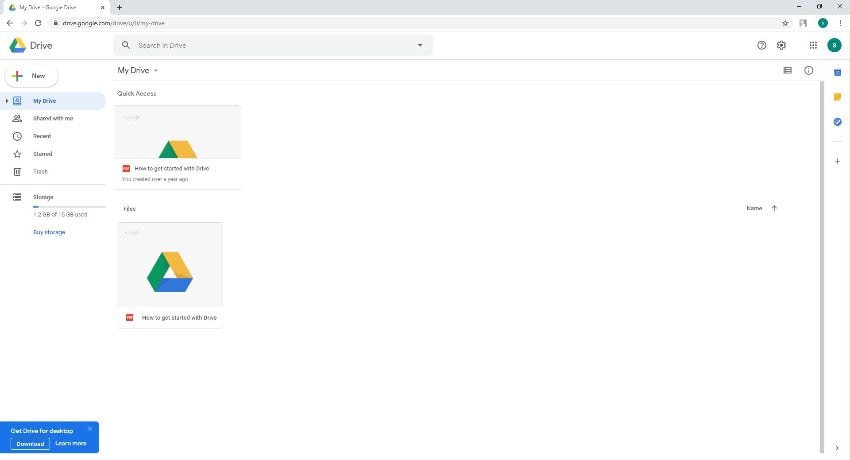
Dropbox
Ancora un'altra popolare piattaforma di spazio cloud disponibile per Windows, Mac, Android e iOS, Dropbox è accessibile anche tramite il browser web. Dopo l'installazione sul tuo smartphone Android e l'accesso al tuo account, puoi caricare facilmente i video su Dropbox. Per scaricare quei clip sul tuo iOS, puoi installare l'app Dropbox dall'App Store di Apple e accedere allo stesso account.
Pro
- La sincronizzazione è perfetta su tutti i dispositivi su cui è installata l'app.
Contro
- Offre solo 2 GB di spazio ai suoi utenti gratuiti. Significa che puoi trasferire video da Android a iPhone solo se il file ha una dimensione inferiore a 2048 MB.

Parte 3: La migliore alternativa per trasferire i video
Come accennato in precedenza, molte volte, è importante utilizzare un computer come dispositivo intermedio per rendere i trasferimenti di file semplici e senza sforzo tra i dispositivi da due piattaforme diverse. Se possiedi un Mac o un PC Windows, esiste un'app efficiente e molto solida chiamata Wondershare UniConverter (originariamente Wondershare Video Converter Ultimate) che può aiutarti in questo.
Wondershare UniConverter è un convertitore universale che supporta oltre 1000 formati e può eseguire conversioni 30 volte più velocemente rispetto ad altri strumenti simili. Inoltre, UniConverter ha diverse funzionalità integrate come editor video, masterizzatore di dischi, convertitore VR, creatore di GIF, registratore dello schermo, ecc. Che rendono il software unico a modo suo.
Per utilizzare Wondershare UniConverter per trasferire video da Android a iPhone, devi:
Passo 1
Collega il tuo Android al computer.
Passo 2
Avvia UniConverter e attendi che riconosca il telefono connesso.
Passo 3
Importa i video cliccando Aggiungi dal dispositivo dal menu Aggiungi file sulla piastrella Converti.
Puoi selezionare il tuo formato video di output preferito (preferibilmente per iPhone) da Converti tutti i file in (Converti tutte le attività in su Mac) dall'angolo in alto a destra. Quindi, converti i video nel formato selezionato. Dalla stessa finestra Converti, vai sulla scheda Convertiti da sotto il menu dei riquadri in alto. Quindi, clicca sul tasto Aggiungi al trasferimento che appare quando passi il mouse sul video appena convertito.
Passo 4
Scollega il tuo telefono Android e collega invece l’iPhone.
Aspetta che Wondershare UniConverter rilevi il nuovo telefono.
Passo 5
Vai alla piastrella Trasferimento dall'alto.
Clicca sul tasto Trasferimento ùpresente all'estremità destra della miniatura del video.
Nota: Assicurati che il nome del tuo iPhone sia presente nell'angolo in alto a destra della finestra Trasferimento prima di avviare il processo di trasferimento.
 Wondershare UniConverter-Il miglior strumento di trasferimento video
Wondershare UniConverter-Il miglior strumento di trasferimento video

- Trasferisce facilmente i video convertiti da PC/Mac a dispositivi iPhone/Android tramite un cavo USB.
- Supporta oltre 1.000 formati video, inclusi AVI, MKV, MOV, MP4, ecc.
- Velocità di conversione 90 volte più veloce rispetto ad altri convertitori comuni.
- Modifica i video con rifinitura, ritaglio, unione, aggiunta di sottotitoli e altro ancora.
- Masterizza i video su DVD riproducibili con un piacevole template per DVD gratuito.
- Scarica o registra i video da oltre 10.000 siti di condivisione video.
- La versatile cassetta degli attrezzi include la correzione dei metadati video, la creazione delle GIF e la registrazione dello schermo.
- Sistemi operativi supportati: Windows 10/8/7/XP/Vista, macOS 11 Big Sur, 10.15 (Catalina), 10.14, 10.13, 10.12, 10.11, 10.10, 10.9, 10.8, 10.7, 10.6.
Conclusione
Imparare come trasferire video da iPhone ad Android è semplice e il metodo è quasi simile a quello che devi fare per trasferire video da Android ad iPhone. Sebbene qualsiasi app intermediaria possa aiutarti con il processo di trasmissione, se desideri rendere i video compatibili con il dispositivo di destinazione (iPhone in questo caso), Wondershare UniConverter sarebbe la soluzione migliore grazie a tutte le caratteristiche e funzioni.
 Converti in batch MOV in MP4, AVI, 3GP, WAV e viceversa facilmente.
Converti in batch MOV in MP4, AVI, 3GP, WAV e viceversa facilmente. 
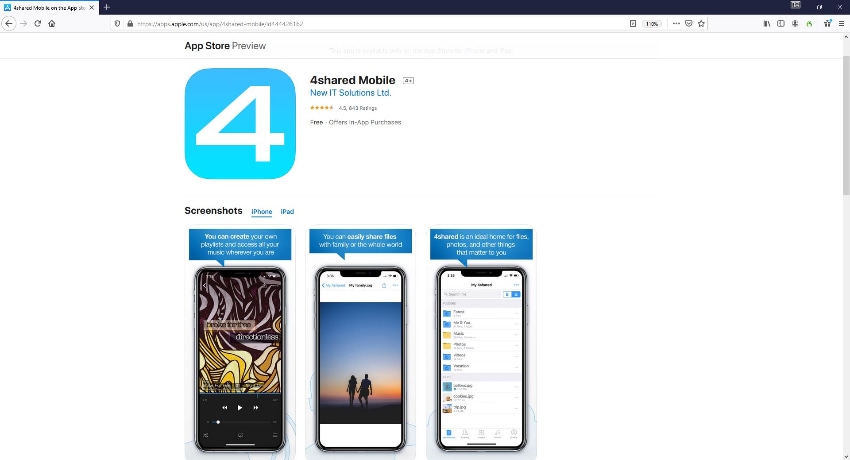
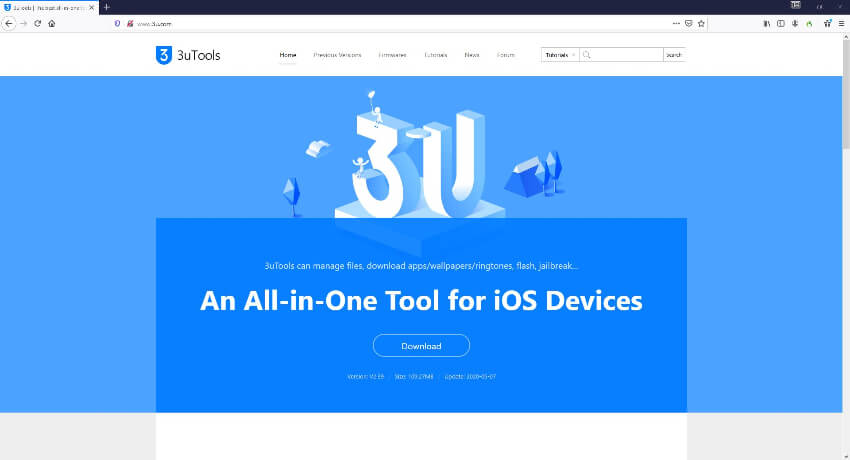
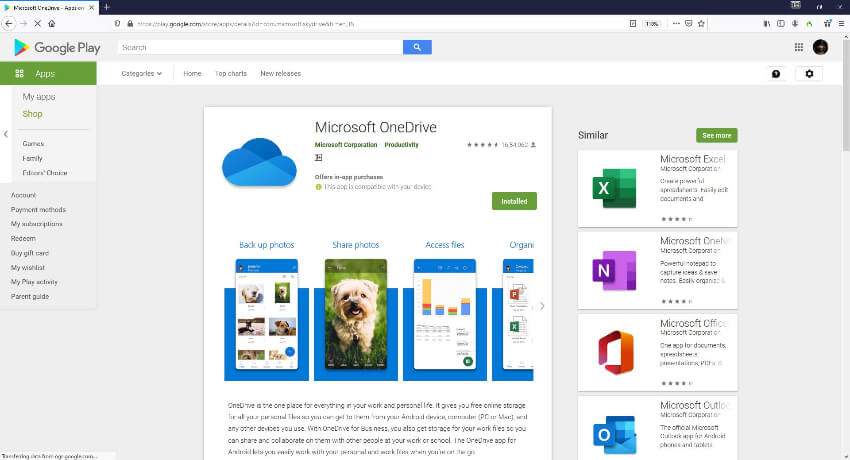


Nicola Massimo
staff Editor
Commento(i)